
Cómo conectar y sincronizar un controlador XBOX One
7 abril, 2022
¿Por qué la asociación de Microsoft y Ifixit es una gran noticia para el derecho de reparar el movimiento?
7 abril, 2022Cómo agregar una base de estilo Mac a Windows 10 y 11
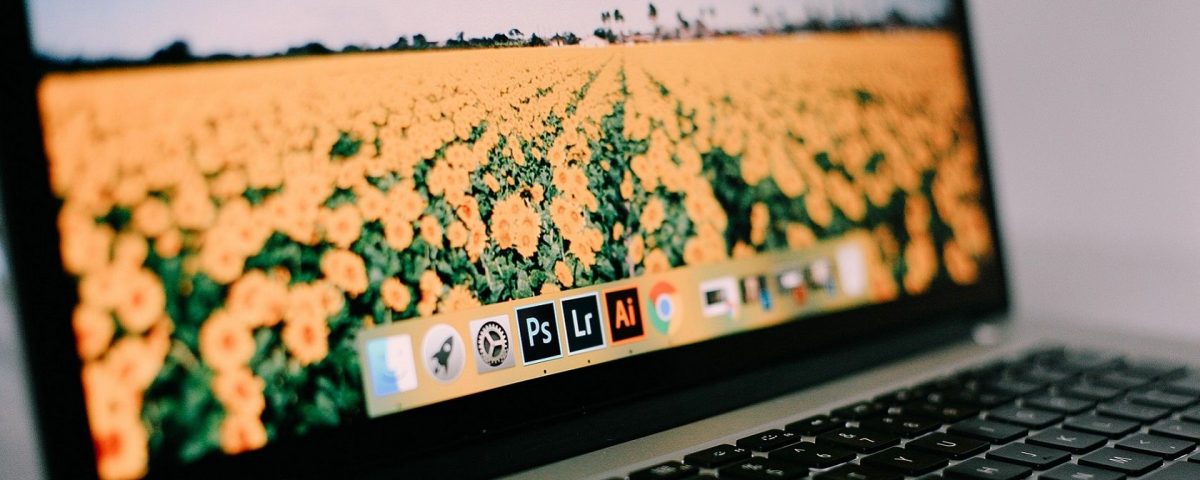
Cómo agregar una base de estilo Mac a Windows 10 y 11
Microsoft rediseñó la barra de tareas en Windows 11, con el cambio de barra de tareas más notable que son sus iconos centralizados. Los iconos centralizados hacen que la barra de tareas de Windows 11 sea más comparable a la base de MacOS.
Sin embargo, la barra de tareas renovada aún no es la misma que la base MAC centralizada, que no se ejecuta en todo el escritorio. Si desea una verdadera base de estilo Mac en Windows, puede agregar una base más genuina de Apple Macintosh con el software Winsepe Nexus o RocketDock.
Agregue una base de estilo Mac a Windows 10 and11 con Winsepe Nexus
Winsep Nexus es un paquete de software muy genial con el que puede agregar un Mac-Style Dock a Windows, de XP a 11. Ese software tiene tanto software gratuito y versiones de pago. El paquete Freeware retiene todos los efectos animados del icono del mouse y en vivo de Nexus Ultimate. Aquí es cómo puede instalar el freeware Winsep Nexus:
- Primero, abra el Winsep Nexus Web Page.
- Haga clic en el botón azul Descargar para Winstep Nexus para guardar el archivo ZIP.
-
Seleccione el archivo ZIP NEXUS y haga clic en el botón Extreme TODO .
Ímbito = “967” altura = “546” clase = “lazyload” alt = ” El botón extrae todo en el Explorador de archivos “> - Haga clic en Navegar para elegir una ruta de extracción para Nexus.
- Seleccione la opción show archivos extraídos .
- Presione el botón extracto .
- Posteriormente, haga doble clic en Nexústup para abrir el instalador.
- Luego, seleccione la opción Acepto la opción Acuerdo y elija un directorio de instalación dentro del asistente de configuración para instalar el software.
Después de instalar, la Dock Winsepe Nexus debe aparecer automáticamente en la parte superior de su escritorio, ya que en la captura de pantalla directamente a continuación. Ese es un buen lugar para mantenerlo, pero puede cambiar la posición de la base de Nexus haciendo clic con el botón derecho en él y seleccionando Pantalla Posición . Seleccione una opción izquierda, derecha, superior o inferior en el menú.
Leer también: impresionante Mac FEA Turas Puede obtener en su PC con Windows para agregar accesos directos de software a la base de Nexus, haga clic con el botón derecho en él y seleccione Insertar nuevo elemento de la base > item . Seleccione programa en el menú desplegable Tipo de elemento .
Haga clic en Buscar artículo para seleccionar un programa para incluir en la base. También puede seleccionar una opción Hot para asignar un acceso directo de teclado al programa. Haga clic en OK para agregar el acceso directo del software.
El muelle de Nexus Winsepe Nexus tiene algunos Efectos realmente llamativos que ponen a vergüenza la barra de tareas de Windows 11. Para cambiar esos efectos, haga clic en el botón nexus en la base. Luego, seleccione la pestaña efectos que se muestra directamente a continuación.
Esa pestaña incluye opciones para los efectos de mouse, lanzamiento, atención y eliminación. Haga clic en un efecto allí para elegir entre una amplia variedad de alternativas. Puede configurar más adelante los efectos seleccionados haciendo clic en el botón efectos de efectos .
Presione el botón ok en la ventana de selección y seleccione aplique para cambiarlo.
Puede configurar el tamaño del icono y la transparencia para Winsepe Nexus Dock en la pestaña apariencia . Arrastre el control deslizante de la barra en esa pestaña hacia la izquierda o hacia la derecha para reducir o expandir el tamaño del icono.
Presione el botón Dock Transparency para abrir una ventana con barras de transparencia. Luego, puede arrastrar a los deslizadores de esos barras a la derecha para agregar transparencia.
Winsepe Nexus Dock también incluye una variedad de temas diferentes. Para seleccionar un tema alternativo, haga clic en la pestaña temas . Elija un tema diferente en esa pestaña y haga clic en aplicar para guardar la nueva configuración.
Si desea incluir ventanas minimizadas en la base Winsepe Nexus, seleccione el contenido pestaña en la ventana de preferencias. Haga clic en la casilla de verificación show en ejecución en esta muelle allí, que también seleccionará la opción minimizar Windows a la Dock . Seleccione aplique para confirmar las nuevas opciones.
Agregue una base de estilo Mac a Windows con RocketDockRocketDock es una alternativa a Winsep Nexus Dock, que también está disponible libremente. Es un programa bastante antiguo, pero Rocketdock es todavía compatible con la última plataforma de escritorio de Windows. Así es como puede descargar e instalar Rocketdock en Windows 11.
- Abra la Página de RocketDock en Softpedia.
- Haga clic en la opción descargar ahora para guardar el asistente de configuración.
- Traiga la ventana del Explorador de archivos, y seleccione la carpeta que descargó RocketDock para.
- Haga doble clic en RocketDock-v1.3.5 para abrir su asistente de configuración.
- Elija un idioma en el menú desplegable y haga clic en el botón ok .
-
Presione el botón Siguiente , y seleccione la opción Acepto la opción Acuerdo .
Para agregar accesos directos de software a RocketDock, Haga clic con el botón derecho en la base y seleccione Agregar elemento y Archivo . Seleccione un programa u otro archivo dentro de la ventana Abrir. Presione el botón abierto para agregar el elemento. Siempre puede eliminar los accesos directos que agregue haciendo clic con el botón derecho en ellos y seleccionando Eliminar elementos .
Como Winstep Nexus, Rocketdock tiene una variedad de diferentes estilos temáticos para que usted elija. Para seleccionar uno diferente, haga clic en el botón Configuración de la base en Rocketdock. Haga clic en la pestaña estilo en el lado izquierdo de la ventana de configuración de la base que se abre. Allí puede elegir estilos alternativos haciendo clic en el menú desplegable strong>.
También puede personalizar el Iconos de Dock seleccionando la pestaña iconos . Haga clic en el menú desplegable de Hover para elegir diferentes efectos de zoom. Arrastre el control deslizante de la barra de tamaño hacia la izquierda y hacia la derecha para hacer que los iconos sean más pequeños o más grandes. También puede aumentar o disminuir la transparencia del icono arrastrando el control deslizante opacidad bar.
Para incluir ventanas de aplicaciones minimizadas en RocketDock, seleccione la pestaña general . Esa pestaña incluye una configuración Minimize Windows al Dock . Seleccione esa opción y haga clic en ok para aplicarlo.
Haz que Windows sea más como Mac con un nuevo Dock Sleek DockWinstep Nexus y RocketDock son dos de los mejores paquetes de software Freeware para agregar muelles de estilo Mac a Windows. Ambos incluyen una amplia gama de configuraciones de configuración y muchos efectos agradables que simplemente no obtiene en la barra de tareas de Windows.
Son grandes extensiones a la barra de tareas que brindan mucho espacio para los atajos de software. Por lo tanto, revíselos si desea hacer que Windows sea más como plataformas Apple Mac o simplemente necesite un lugar para que se pegue más atajos.





